Главное меню → Склад → Прием товара
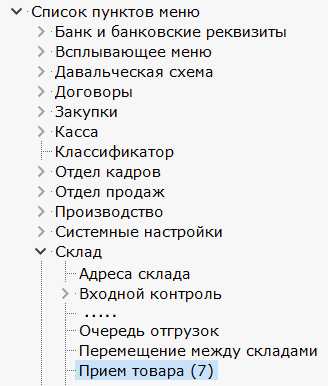
Выберите из предложенного списка складов склад, на который будет принят товар. Если вам доступен только один склад, то программа выберет его сама.
В открывшемся окне «Список товаров предоставленных к приему на склад» перечислены позиции, которые подлежат приему на выбранный склад.

Каждая запись содержит следующую информацию:
Наименование. Наименование товарной позиции.
Состояние. Текущее состояние товарной позиции. Либо «Разрешено к приему», либо «Разрешено к возврату» на склад.
Артикул. Внутренний артикул товара (ID).
В каком документе. По какому документу товар ожидает приема.
Контрагент. От кого приходит товар.
Адрес хранения. Адрес хранения товара.
Для приема на склад на позиции, которую следует оприходовать, нажмите Enter. Если необходимо принять несколько наименований, отметьте нужные записи пробелом и нажмите Enter.
Внимание!!! Отмечать пробелом нужно только те записи, которые вы планируете принимать без изменения количества, так как в этом случае программа примет эти товары автоматически (без возможности изменить принимаемое количество).
Если вы хотите принять товар частично, то нажмите на нем Enter, не помечая его пробелом. Программа предложит вам доступные для вас движения.

Выберите «Принять на склад».

Укажите «Количество» принимаемого товара.
Если на складе есть адреса хранения, то укажите «Адрес хранения» принимаемого товара. На этот адрес ляжет все указанное количество товара. Поэтому, если штуки товара кладутся на разные адреса хранения, то принимать товар нужно по одной штуке, каждый раз указывая нужный адрес на складе.
Если принимаемый артикул уже лежит на складе по какому-то адресу, либо лежал ранее, то система подставит его в поле «Адрес хранения». Подставленное значение можно изменять.
Cохраните запись.
Если товар не требует учета серийных номеров, то система его примет на склад и покажет на экран приходную накладную, которую вы можете распечатать.
Если товар требует учета серийных номеров, система потребует их указать.
Занести серийные номера товара вы можете тремя способами:
1. При помощи сканера штрих-кода. Для этого нажмите в этой форме пункт меню «Сканировать серийники», после можете приступать к сканированию. Серийные номера будут автоматически появляться на экране.
2. Можно занести диапазон серийных номеров. Меню → Серийные номера на документе, далее Меню → Занести диапазон. Указывает первый номер, затем Enter, затем указываем количество, опять Enter. Система сгенерит нужное кол-во серийников.
3. Серийные номера можно занести вручную. Для чего система выведет на экран форму для их занесения.

Если речь идет о возврате товара или о приеме товара по перемещению между складами, то серийные номера покажутся на экране автоматически.
После, нажмите выбрать запись, предварительно отметив пробелом нужные серийные номера. Затем система выведет на экран приходную накладную, которую вы также можете распечатать.
Прием товара окончен.